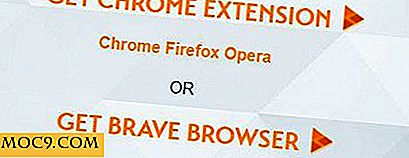Mount Google Music Library từ xa của bạn cục bộ trên Linux với GMusicFS
Người dùng Google Music: Bạn có bao giờ muốn bạn có thể gắn toàn bộ thư viện của mình từ các máy chủ của Google trong một thư mục trên máy tính để bàn Linux của bạn không? Nếu vậy, GMusicFS có thể làm bạn quan tâm. Đó là một công cụ python hoạt động với Fuse để có thể gắn các tệp Google Music cục bộ. Đây là cách để làm cho nó đi.
Lưu ý: GMusicFS đang được phát triển và có thể cung cấp cho bạn các vấn đề. Trong một số trường hợp, nó thậm chí có thể không hoạt động. Sử dụng có nguy cơ của riêng bạn.
Cài đặt phụ thuộc
Trước khi GMusicFS có thể hoạt động, một số nhu cầu của nó phải được đáp ứng. Việc đầu tiên trong số đó là một gói được gọi là Pip. Nó cho phép cài đặt các gói python. Cài đặt nó trong thiết bị đầu cuối của bạn bằng cách nhập lệnh sau:
sudo apt-get cài đặt python-pip
Bây giờ công cụ cần thiết đã được cài đặt, đã đến lúc cài đặt các phụ thuộc của GMusicFS. May mắn thay, chỉ có hai cần phải được cài đặt. Đầu tiên là API Google Music không chính thức. Nếu không có điều này, sẽ không có cách nào để tương tác với Google Music ở mọi cấp độ.

pip cài đặt https://github.com/simon-weber/Unofficial-Google-Music-API/tarball/develop
Một phụ thuộc khác mà phải được cài đặt được gọi là Fuse. Công cụ này cho phép tương tác với các hệ thống tệp. Cài đặt nó với Pip.

pip cài đặt https://github.com/terencehonles/fusepy/tarball/master
Đang cài đặt GMusicFS

Giống như hai chương trình phụ thuộc mà chương trình này yêu cầu, GMusicFS có thể dễ dàng cài đặt với chương trình Pip. Chỉ cần nhập lệnh này, và nó sẽ được cài đặt vào hệ thống của bạn.
pip cài đặt https://github.com/EnigmaCurry/GMusicFS/tarball/master
Định cấu hình GMusicFS
Chỉ cần cài đặt GMusicFS với python là không đủ. Tệp cấu hình phải được tạo để chương trình hoạt động. Sử dụng thiết bị đầu cuối, nhập thông tin sau:
nano ~ / .gmusicfs
Thao tác này sẽ khởi chạy trình soạn thảo văn bản nano và tạo một tệp trong thư mục chính của bạn cùng một lúc. Bên trong nano, dán như sau:
[credentials] username = [email protected] password = your_password deviceId = your_mobile_id

Sau khi dán văn bản ở trên vào nano, bạn sẽ cần phải thay đổi một vài điều. Trong phần “ tên người dùng ”, hãy đặt tài khoản Gmail bạn sử dụng Google Music. Trong " mật khẩu ", nhập mật khẩu của bạn. Lưu nano (với phím tắt "Ctrl + o"), nhưng không thoát. Một số thông tin khác sẽ cần phải được mở sau. Bạn cần tạo ID thiết bị để sử dụng.
Mở một cửa sổ đầu cuối thứ hai. Bên trong cửa sổ đầu cuối đó nhập gmusicfs --deviceid . Nó sẽ tạo một ID để bạn sử dụng. Khi bạn đã tạo ID, hãy dán ID đó vào khu vực cấu hình nano và lưu lại tệp.
Lưu ý: sau khi lưu ~ / .gmusicfs, bạn nên chạy chmod 600 ~/.gmusicfs .
Sử dụng GMusicFS
Việc lắp thư viện nhạc của Google với GMusicFS khá đơn giản. Đầu tiên, tạo một thư mục để nó được gắn vào.
mkdir -p ~ / google_music_files
Sau đó chỉ cần chạy lệnh mount:
gmusicfs ~ / google_music_files

GMusicFS cũng có thể được gỡ cài đặt:
fusermount -u ~ / google_music_files
Với Google Music được gắn vào hệ thống tệp cục bộ, thật dễ dàng sử dụng điểm gắn kết này để thêm tệp vào trình phát nhạc yêu thích của bạn. Chỉ cần trỏ người chơi vào "~ / google_music_files" (hoặc bất cứ nơi nào khác bạn quyết định gắn kết) và đi!
Phần kết luận
GMusicFS thật tuyệt. Nó cho phép bạn kết hợp hai điều tuyệt vời: lưu trữ nhạc đám mây của Google và sức mạnh của truy cập tệp cục bộ. Với công cụ này, người dùng sẽ không bị chia nhỏ để chỉ nghe bộ sưu tập đã tải lên của họ trong ứng dụng Google được chỉ định. Thay vào đó, người dùng có thể thưởng thức âm nhạc của họ trong bất kỳ ứng dụng nào họ chọn.
Bạn có sử dụng Google Âm nhạc không? Bạn có suy nghĩ gì về điều đó? Hãy cho chúng tôi biết dưới đây trong phần bình luận!